I.R.I.S. IRIScan Anywhere 2 Quick Start User Manual
Page 37
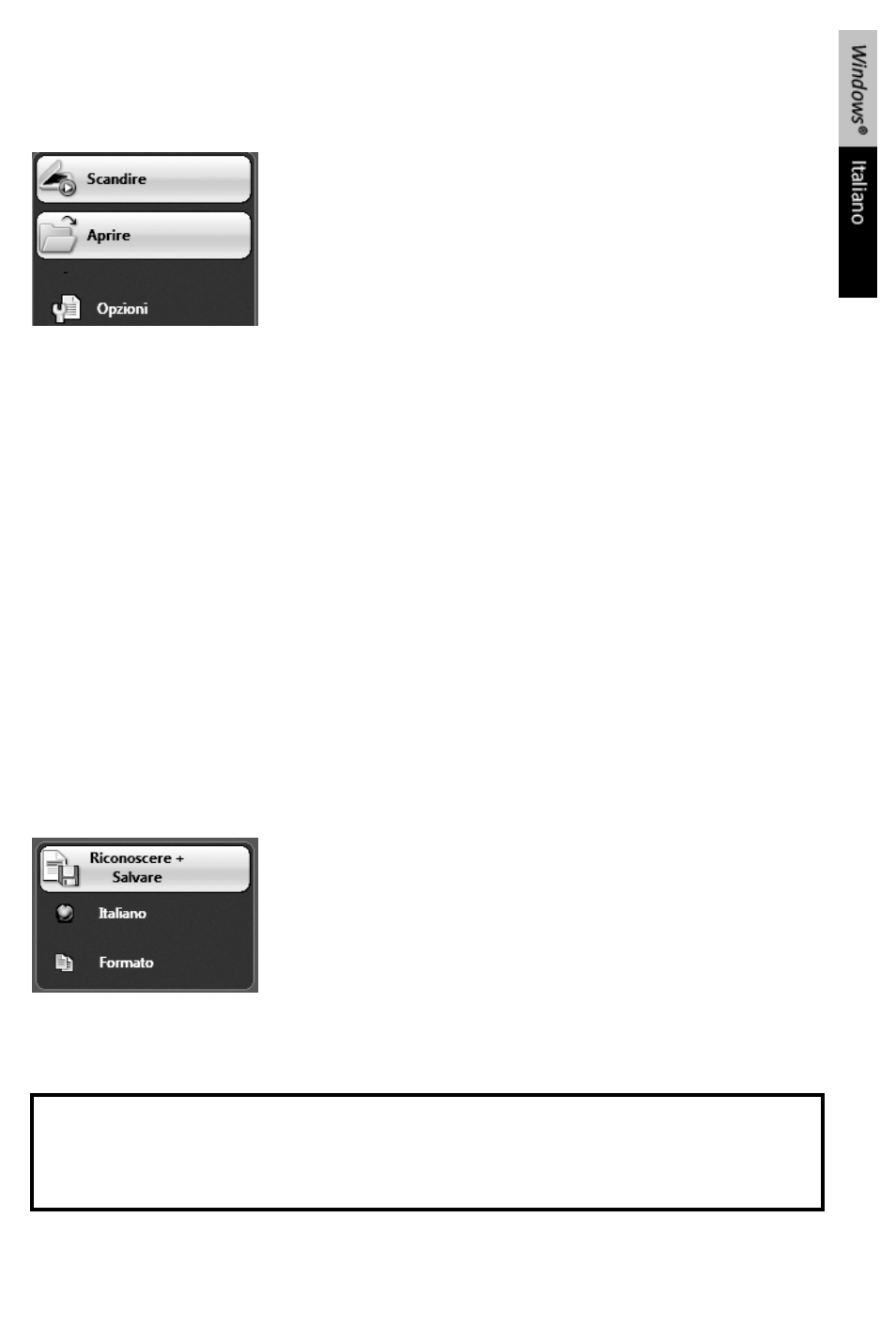
1/ Uso della barra degli strumenti sulla sinistra per elaborare i documenti
Readiris™ può elaborare documenti di tutti i tipi, contenenti testo, elementi grafici, tabelle,
colonne complesse, ecc. È in grado di riconoscere anche testi stampati a matrice di punti e di
bassa qualità.
1. Fare clic su Opzioni per attivare le opzioni di elaborazione
disponibili:
Analisi pagina (opzione predefinita): suddivide il
documento in finestre di riconoscimento.
Allineamento pagine: corregge l'allineamento delle pagine
acquisite con un'inclinazione errata.
Opzioni di Rotazione: consentono di ruotare il documento
nel senso desiderato.
2. Se i documenti sono stati archiviati su una periferica esterna (scheda di memoria SD o unità
flash USB), durante la scansione con lo scanner IRIScan™ Anywhere 2, inserire tale dispositivo
nel computer.
Se invece i documenti risiedono nella memoria interna dello scanner, accendere lo scanner e
collegarlo al computer.
Nota: fare riferimento alla Guida per l'utente dello scanner, accessibile in Start > Tutti i
programmi > I.R.I.S. > IRIScan Anywhere 2 > IRIScan Anywhere-Italiano.pdf per
maggiori informazioni su come utilizzarlo correttamente.
Verrà visualizzata una finestra che richiede all'utente di caricare le immagini acquisite con lo
scanner IRIScan™ Anywhere. Selezionare le immagini che si vuole aprire e fare clic su Apri.
Nota: per aprire le immagini successivamente, fare clic sul pulsante Apri nella barra degli
strumenti principale, quindi cercare manualmente le immagini che si desidera aprire.
2/ Riconoscimento e salvataggio dei documenti
1. Fare clic sull'icona a forma di mappamondo per selezionare la
lingua del documento.
È possibile aumentare la velocità di riconoscimento
rispetto alla precisione e viceversa spostando il cursore.
2. Fare clic su Formato per selezionare l'applicazione di destinazione (Word, OpenOffice,
Excel, ecc.) o il formato di output(DOCX, ODT, PDF, PDF-iHQC™, PDF/A, XPS, XPS- iHQC™,
ecc.) dei documenti, quindi selezionare le opzioni desiderate.
iHQC™
La tecnologia iHQC™ permette di applicare un elevato livello di compressione ai documenti
PDF e XPS.
3. Fare clic su Riconoscere + Salvare per eseguire il riconoscimento e salvare i documenti.
